L'application QuickBooks® se termine ou s'interrompt automatiquement sans aucun signe. Vous pouvez rencontrer des problèmes d'incohérence de plusieurs données et recevoir des rapports concernés.
Dans quelques fichiers, vos informations critiques peuvent être absentes.
Vous pouvez trouver des paiements déjà réglés dans la liste de « Paiement à régler ».
Quelques bilans peuvent contenir des informations incorrectes.
Dans les enregistrements, quelques transactions peuvent être absentes.
Quelques fois, vous n'arrivez pas à ouvrir quelques fichiers de QuickBooks® d'entreprise. Ou vous n'arrivez pas à enregistrer de certaines transactions.
Vous pouvez recevez une telle notification : « Fichier d'entreprise occupé, veuillez patienter ».
Dans ces cas de figure, vous devez considérer à prendre des mesures pour réparer votre fichier de QBW corrompu ou endommagé.
D'abord, vous vous connectez en tant qu'administrateur.
Ensuite, vous devez opérer sur le fichier de données en QBW en mode de mono-utilisateur. Vous devez changer le mode si vous êtes sous le mode multi-utilisateur.
Puis vous accédez à Fichier-> Utilitaires-> Vérifier les données.

Il est à remarquer que, il faut peut-être dépenser un peu de temps sur le traitement des données, ce qui dépend de la taille du fichier de QuickBooks de l'entreprise.
Si la vérification des données prend trop de temps, vous pouvez également choisir de reconstruire les données. Vous pouvez suivre les étapes suivantes :
D'abord, vous faites une copie du fichier de données depuis le serveur.
Ensuite, vous accédez à « Fichier » -> « Utilitaires », et cliquez sur « Reconstruire les données ».
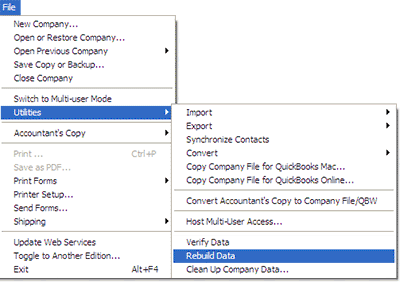
A ce moment, si l'erreur du fichier QBW n'est toujours pas corrigée, vous avez besoin de tourner à l'outil Repair for QuickBooks pour l'aide. C'est un outil spécifique en réparation des fichiers de QBW corrompus ou endommagés, qui peut récupérer vos informations comptables importantes concernant l'entreprise, les clients, les employées, les fournisseurs, etc.
Ce logiciel Repair for QuickBooks peut réparer les fichiers de données de QuickBooks endommagés ou corrompus, soit les fichiers de QBW. Avant la réparation finale, il faut vérifier l'aperçu de toutes les données récupérables, afin de confirmer que les données récupérées sont bien ce dont vous avez besoin, et qu'elles sont correctes et identiques à celles avant l'endommage. Vous pouvez prévisualiser les données de QuickBooks récupérables avec les opérations suivantes, ce qui consiste à une étape critique dans la réparation.
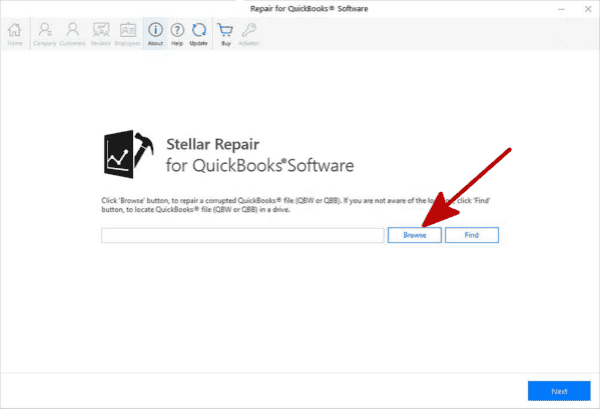
Vous exécutez le logiciel Repair for QuickBooks sur le système avec le fichier de QBW corrompu. Sur la page d'accueil du programme, vous faites les opérations suivantes :
Vous trouvez le fichier de données de QBW et le sélectionnez avec le bouton « Sélectionner fichier ». Puis vous analysez le fichier en cliquant sur « Scanner fichier ».
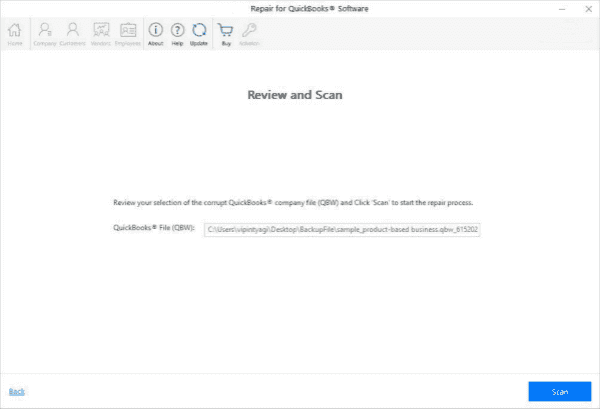
Par contre, si vous ne connaissez pas où se trouve votre fichier de QBW dans votre appareil, vous pouvez utiliser l'option « Rechercher un fichier ». Puis vous pouvez scanner le fichier.
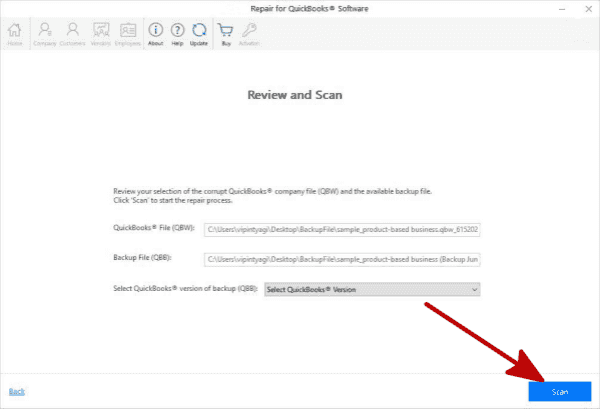
Il est à remarquer que, une fois que le scan du fichier s'accomplit, le logiciel Stellar Repair for QuickBooks pourra créer un rapport de journal. Vous pouvez fermer la fenêtre de journal en cliquant sur « OK ».
Puis un aperçu de fichier scanné apparaitra, qui vous permet de prévisualiser les données récupérables. Vous pouvez faire les opérations suivantes pour consulter les aperçus.
D'abord, vous cliquez sur le bouton « Entreprise » au côté gauche de l'interface d'aperçu, ce qui permet de prévisualiser les données d'entreprise. Puis les informations d'entreprise s'affichent.
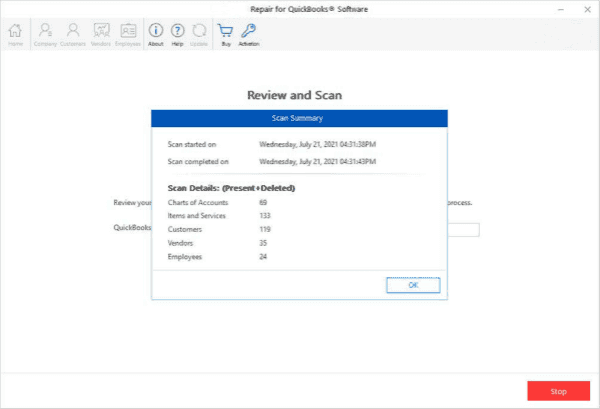
Tout pareil, pour les données de clients, vous cliquez sur le bouton « Clients », puis les informations de clients s'affichent.
Vous pouvez cliquer sur le bouton « Fournisseur » pour les aperçus des données de fournisseurs. Puis la fenêtre des « Informations des fournisseurs » s'affiche.
Vous pouvez cliquer sur « Employés » pour prévisualiser les données des employés. Puis la fenêtre « Informations des employés » sort.
Marion Cotillard
Cet article a mise à jours en 16 Novembre 2021

Merci
 Merci à votre commentaire!
Merci à votre commentaire!




